Benutzereigenschaften ändern – TA Triumph-Adler P-3020 MFP Benutzerhandbuch
Seite 435
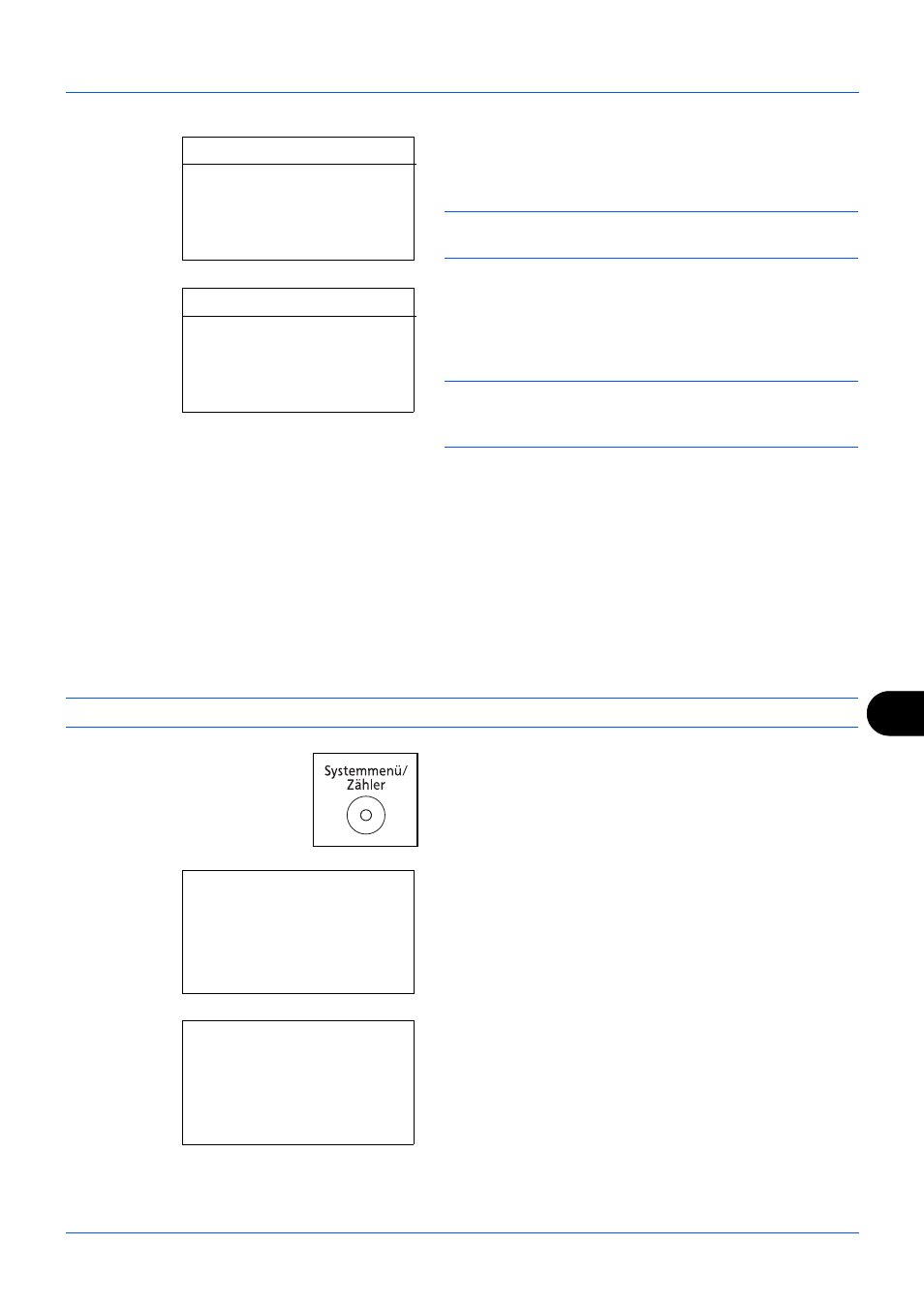
11
11-9
Benutzer/ Kostenstellenverwaltung
15
Drücken Sie die Taste, um [Zugangsstufe] zu wählen.
Drücken Sie [Ändern] (die Rechte Auswahl Taste) und
geben dann die Zugansstufe ein. Bestätigen Sie mit OK.
HINWEIS:
Handelt es sich um eine Liste für
Administratoren, wird [Ändern] nicht angezeigt.
16
Drücken Sie die Taste, um [Kontoname] zu wählen.
Drücken Sie [Ändern] (die Rechte Auswahl Taste) und
geben dann den Kontonamen ein. Bestätigen Sie mit
OK.
HINWEIS:
Handelt es sich um eine Liste für
Administratoren und der Administrator ist nicht angemeldet,
wird [Ändern] nicht angezeigt.
17
Nach der Eingabe der Benutzerinformationen, drücken
Sie die OK Taste nochmal.
Gespeichert.
wird angezeigt und die Anzeige wechselt
wieder zur Benutzerliste.
Benutzereigenschaften ändern
Die Benutzerinformationen können geändert werden. Dies ist nur mit Administrator-Rechten möglich.
Gehen Sie wie folgt vor, um Eingaben vorzunehmen.
HINWEIS:
Hinweise zur Eingabe von Zeichen finden Sie unter Zeicheneingabe auf Seite Anhang-5.
1
Drücken Sie die Taste Systemmenü/Zähler.
2
Drücken Sie die oder Taste, um [Ben./Kostenst.] zu
wählen.
Die Anmelde-Anzeige erscheint. Geben Sie den Login-
Namen und das Passwort ein, um sich mit
Administratorrechten anzumelden. Zum Abschluss
drücken Sie [Login] (die Rechte Auswahl Taste).
3
Das Benutzer/Kostenstellen Menü erscheint.
Detail:
C b
Zugangsstufe:
5/6
Administrator
[ Ändern
]
Detail:
C b
Kontoname:
6/6
k RD Center
[ Ändern
]
SystMen./Zähler:
a
b
*********************
5 Ben.-Eigensch.
6 Allg.Einstellung
[ Beenden ]
4 Ben./Kostenst.
Login-Name:
L
b
*******************
Login-Passwort:
[ Login
]